filezilla共享问题
需求:
- 在windows server 2019上搭建filezilla服务器
- 在windows上 使用 windows资源管理器(Windows徽标+e)进行ftp访问,url如:ftp://192.168.1.196/
环境:
- windows server 2019
- 客户机 windows 11
步骤:
- 在windows server 2019上搭建filezilla服务器
- 在windows server 2019 放开防火墙端口
测试:
在命令行测试成功,如下图,说明:
1. filezilla服务器 配置真确
2. windows server 2019 放开防火墙端口 正确
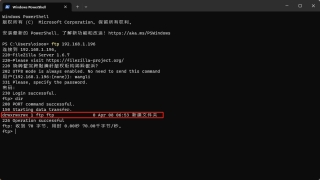
问题如下:
- windows 10 上测试成功
- windows 11 如下(该如何解决):
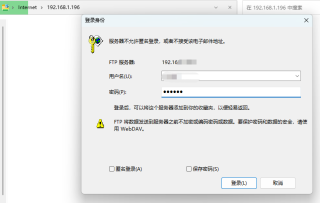
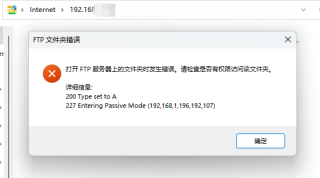
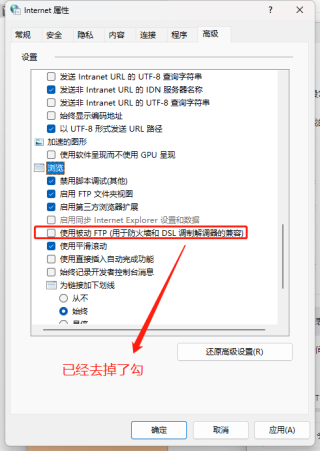
补充说明:
1.用命令行测试是为了测试服务器的配置的等因素,但也不排除服务器配置就是完全正确的,因为出现这个问题本人也不知道到底是为什么 【【【 windows 11的 windows资源管理器(Windows徽标+e)无法访问】】】, 还有说明下: 【【【用filezilla的客户端也能访问】】】
权限问题 ,看下ip是不是限制了
引用new bing部分回答作答:
根据您提供的信息,您遇到了FTP访问权限问题。这可能是由于Windows 11的安全设置引起的。您可以尝试以下步骤来解决问题:
1 检查FTP服务器设置
确保您在Windows Server 2019上正确配置了FileZilla服务器并打开了FTP端口。确保FTP服务器可以正常运行并接受连接。您可以通过在Windows Server 2019上打开命令提示符并使用telnet测试FTP连接来测试FTP服务器是否可用。例如,使用以下命令连接到FTP服务器:
telnet 192.168.1.196 21
如果成功连接,您将看到以下内容:
220 FTP Server ready.
如果无法连接,则可能需要检查防火墙设置或FTP服务器配置。
2 检查Windows 11的安全设置
Windows 11具有更严格的安全设置,因此可能需要对FTP客户端进行一些配置。您可以尝试以下步骤:
禁用Windows Defender防火墙或添加FTP客户端的例外
尝试使用FTP客户端的主动模式而不是被动模式
禁用FTP客户端的自动检测功能,手动指定FTP客户端使用的传输模式
您还可以尝试使用其他FTP客户端(例如FileZilla客户端)进行连接,以查看是否存在特定于Windows 11的问题。
总之,您需要确保Windows Server 2019上的FTP服务器正确配置并且可以接受连接,并且在Windows 11上禁用或适当配置安全设置。
取消被动FTP勾选看怎么样。

你关闭的是IE浏览器的被动模式,你用的是windows资源管理器访问,这两个无关联
被动模式是服务器随机开一个端口,客户端去连这个端口,所以被你的防火墙阻止了
服务器的Windows防火墙添加filezilla-server.exe程序试试,不是只添加21端口
或者设置一下filezilla的被动端口范围,防火墙添加这个端口范围
我看你是去掉了 被动的勾选,你在检查一下你的防火墙是不是没关
以下答案由GPT-3.5大模型与博主波罗歌共同编写:
对于在Windows 11上无法成功访问FileZilla服务器的问题,可能是由于Windows 11的安全设置与Windows 10不同所导致的。
以下是可能的解决方法:
禁用Windows Defender防火墙或添加FileZilla服务器到允许的应用程序列表。请注意,禁用防火墙可能会带来一定的安全风险。
检查Windows 11的网络设置,确保网络类型是“专用网络”。可以在“设置”应用程序的“网络和Internet”选项卡中找到。
如果您使用的是IPv6地址,请尝试使用IPv4地址进行连接。
检查FileZilla服务器的日志,找到连接尝试失败的原因。可以在FileZilla Server的“设置”选项卡下的“日志”选项卡中启用日志。
以下是一些常见的错误原因及解决方法:
“451 Could not connect to server”错误:检查端口号是否正确配置,确保FileZilla服务器已经启动并且在监听端口上。
“530 Login authentication failed”错误:检查登录用户名和密码是否正确,确保用户有足够的权限访问目标文件夹。
“425 Can't open data connection”错误:可能是由于防火墙阻止了数据传输通道。尝试打开端口范围21-22和1024-1048,并重新启动FileZilla服务器。
希望这些解决方法能帮到您。如果问题仍然存在,请提供更多详细信息和错误日志以便进一步排查。
如果我的回答解决了您的问题,请采纳!
- 你可以参考下这篇文章:使用FileZilla在windows环境下架设FTP服务器(这大概是初学者能找到的全网最细的中文资料了)
- 除此之外, 这篇博客: Windows 10 安装FileZilla server 中文版 0.9.46 局域网FTP中的 Windows 10 安装FileZilla server 中文版 0.9.46 局域网FTP 部分也许能够解决你的问题, 你可以仔细阅读以下内容或跳转源博客中阅读:
FileZilla server 中文版
下载地址:https://filezilla-project.org/download.php?type=server